在设计过程中,时常会在PADS中修改设计或在OrCAD中修改原理图设计,这就产生了一个如何使PADS中PCB设计修改与OrCAD原理图修改同步的问题。为了解决这个问题,PADS提供了“对比/ECO”工具。
在菜单栏中执行“工具”→“对比/ECO”命令,弹出如图14-37所示“对比/ECO工具”对话框。
1.“文档”选项卡
该选项卡如图14-37所示,主要用于设置原始设计文件、新设计文件、ECO文件和回注文件的选取。
(1)要进行对比和更新的原始设计用于选择需要进行更新的原始设计。可以勾选“使用当前PCB设计”复选框,采用当前打开的设计作为原始设计;也可以取消勾选“使用当前PCB设计”复选框,在“原始设计文件”文本框内输入原始设计文件存放的路径,或者单击其中的“浏览”按钮,查找原始设计文件。注意,原始文件不能和新设计文件具有相同的文件名。原始设计文件可以是二进制格式的.pcb文件或“ASCII”格式的.asc文件。
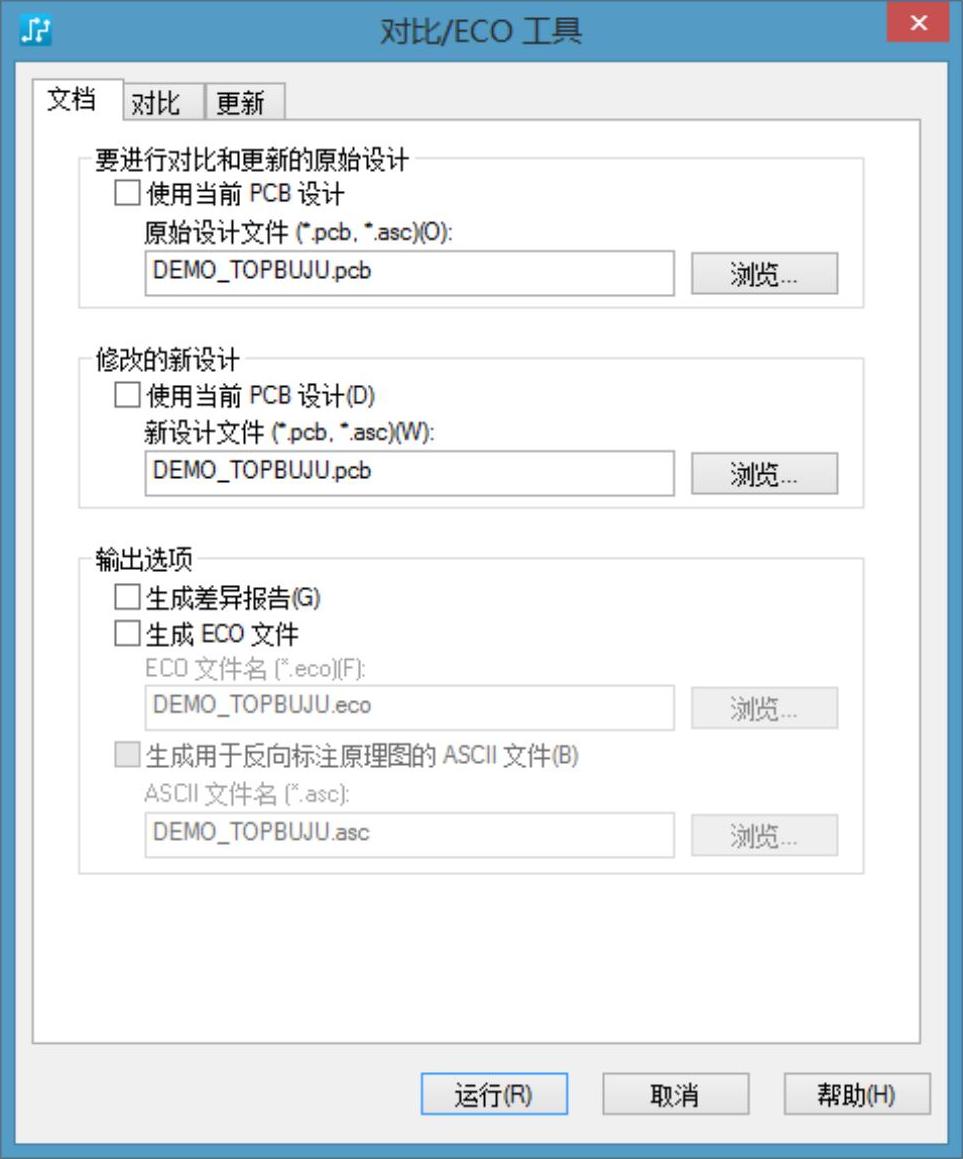
图14-37 “对比/ECO工具”对话框
(2)修改的新设计用于选择用来更新原始设计的新设计文件。可以勾选“使用当前PCB设计”复选框,采用当前打开的设计作为原始设计;也可以取消勾选“使用当前PCB设计”复选框,在“新设计文件”文本框内输入新设计文件存放路径,或者单击其中的“浏览”按钮,查找新设计文件。新设计文件可以是二进制格式的.pcb文件或ASCⅡ格式的.asc文件。
(3)输出选项
1)生成差异报告:产生包含原始设计和新设计的不同的报告文件。该文件被命名为“Layout.rep”,存放在“\PADS Projects”文件夹中。
2)生成ECO文件:勾选该复选框生成ECO文件,直接在“ECO文件名”文本框内输入ECO文件名,该文件中包含使原始设计匹配新设计的描述变化的ECO命令。
3)生成用于反向标注原理图的ASCⅡ的文件:该复选框只有在“要进行对比和更新的原始设计”选项组中的“原始设计文件”文本框内输入的是ASCⅡ格式的.asc文件,同时在“修改的新设计”选项组中的“新设计文件”文本框内输入的是二进制格式的.pcb文件时,才被激活,否则为无效状态。该复选框用于在网络表层次上比较原始设计文件和新设计文件的不同,然后生成回注原始文件中选择的原理图文件(.asc文件)。
2.“对比”选项卡
该选项卡主要用于设置比较的内容,如图14-38所示。
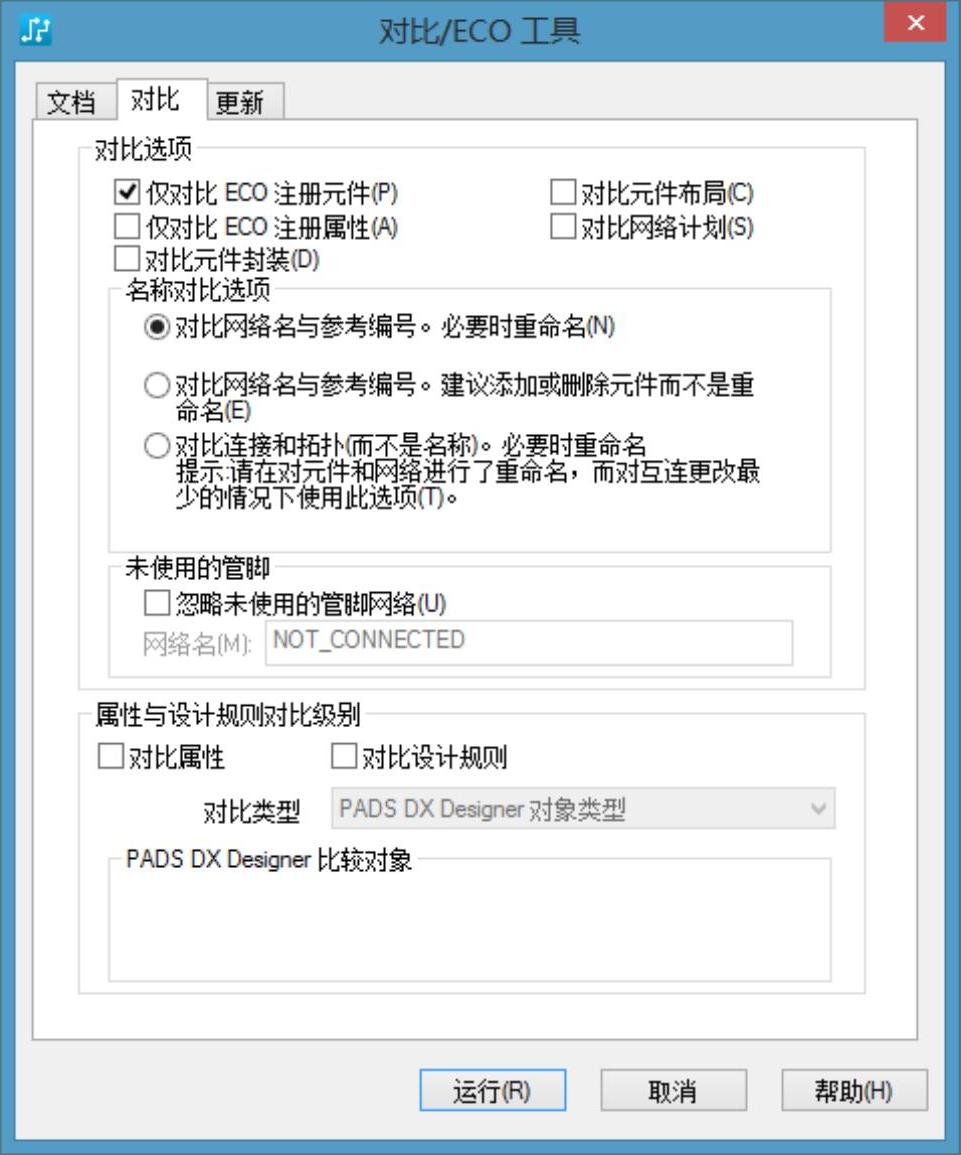
图14-38 “对比”选项卡
(1)对比选项
1)仅对比ECO注册元件:比较除了非ECO注册元器件以外的所有元器件。所谓的非ECO注册元器件是指出现在当前PCB设计中,但不出现在原理图中的机械或非电气元器件。
2)仅对比ECO注册属性:比较除了非ECO注册属性之外的所有属性。例如,在如图14-39所示的“对象属性:元器件U6”窗口中已经添加了“Description”属性,则称元器件U6的“Description”属性是ECO注册属性。若元器件U6没有在“对象属性:元器件U6”窗口中添加“Description”属性,则就是非ECO注册属性。
3)对比元件封装。

图14-39 “对象属性:元器件U6”窗口
4)对比元件布局。
5)对比网络计划。
(2)名称对比选项
1)对比网络名与参考编号。必要时重命名选中该单选按钮可能导致元器件位置的交换。当为了使布线长度最小化而进行元器件交换时,这种修改以更改元器件名字,同时修改网络连接来实现交换。
2)对比网络名与参考编号。建议添加或删除元件而不是重命名。
3)对比连接和拓扑(而不是名称)。必要时重命名:在对元件和网络进行了重命名,而对互联更改最少的情况下使用此选项。(www.xing528.com)
(3)未使用的管脚
1)忽略未使用的管脚网络:比较不包含未被使用的引脚网络。
2)网络名:勾选“忽略未使用的管脚网络”复选框后,在“网络名”文本框内输入未被使用的网络名称,则进行设计比较时不比较未被使用的网络。
(4)属性与设计规则对比级别
1)对比属性:比较元器件、网络、引脚等的属性。
2)对比设计规则:比较网络、网络类、差分对规则,以及通用设计规则。
3)对比类型:比较类型选择。根据对元器件属性和设计规则,以及比较类型的不同选择,会在下面的“PADSDXDesigner比较对象”提示框中显示比较内容。
①PADS Logic对象类型:此项用于比较只含有元器件定义的PADS Logic网络表。
②DXDesigner对象类型:此项用于比较DXDesigner网络表,其中包含板层、元器件、网络和引脚属性的定义。
③所有对象类型:此项用于比较不同版本的PADS Layout设计。
3.“更新”选项卡
该选项卡用于设置是否更新原始设计文件、更新原始文件的何种数据和是否更新库文件的数据,如图14-40所示。
(1)更新选项
1)更新原始设计:通过自动导入比较产生的ECO文件到原始的PADS设计文件中,更新PADS设计使之与新设计文件相匹配。注意,只有在“文档”选项卡的“要进行对比和更新的原始设计”选项区域中勾选“使用当前PCB设计”复选框,“更新原始设计”复选框才可用。
2)更新原始设计前暂停:只有勾选“更新原始设计”复选框后,该选项才被激活。勾选该复选框,在自动导入比较产生的ECO文件到原始的PADS设计文件中之前,查看比较产生的差异报告和ECO文件。

图14-40 “更新”选项卡
(2)库
1)更新库中的元件类型:在使用DX Designer时,通过自动导入用DXDesigner中的ViewPCB产生的PADS格式的ASCII文件“PADS.format ASCII part type file(.p)”更新PADS的元件类型库。
2)元件类型ASCII文件:在该文本框内直接输入ASCII格式的文件路径,或者单击“浏览”按钮进行查找添加。
3)导入库:在该下拉列表框中选择一个库,将从ASCII格式的元器件类型文件中导入元器件类型到该库中。
(3)库元件的导入模式
1)不覆盖现有元件。
2)始终覆盖现有元件。
3)提示每个元件进行覆盖。
完成以上3个选项卡的设置之后,单击“运行”按钮,进行比较和更新设计。ECO模式主要用于修改当前设计,并生成ECO文件供比较和更新原理图设计。
免责声明:以上内容源自网络,版权归原作者所有,如有侵犯您的原创版权请告知,我们将尽快删除相关内容。




